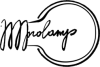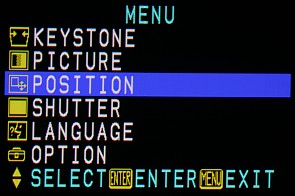Как правило, большинство обладателей проекторов сталкиваются с проблемой, при которой картинка на дисплей выводится в неправильном виде. Чтобы избежать или устранить данную ситуацию, необходимо знать о ее причинах и способах решения.
Причины
Среди причин вывода перевернутой картинки на экран с помощью проектора выделяют:
- Сбой в настройках. Наиболее частая причина, по которой возникает проблема перевернутой картинки. При ее появлении на экране ПК или иного устройства располагается верная картинка, а на проекторе – неверная. Чтобы решить данную ситуацию, необходимо кликнуть по соответствующим кнопкам на самом устройстве или на пульте, предназначенном для управления проектором.
- Неправильная установка устройства. Такой случай, как правило, возникает в школах, университетах, колледжах и конференц-залах. Проектор неверно прикрепляется к потолку, а исправить расположение корпуса является очень трудной задачей. Эта проблема легко решается с помощью пульта, предназначенного для управления проектором или специальной кнопки.

Алгоритм разрешения возникшей ситуации
Часто бывает, что на устройстве отсутствует кнопка, предназначенная для изменения изображения. Здесь необходимо воспользоваться пультом для управления устройством. Чтобы исправить данную ситуацию, следует:
- путем специальной кнопки необходимо открыть системное меню;
- далее следует выбрать вкладку под названием «Position»;
- с помощью команды «Перевернуть» следует перевернуть картинку на проекторе на 90 или 180 градусов, в зависимости от возникшей проблемы.
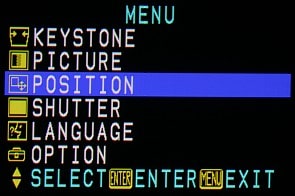
Ньюансы настройки устройства
Как известно, существует множество производителей и моделей современных проекторов. В зависимости от данных характеристик настройка проектора производится по-разному. Рассмотрим самые популярные модели данного устройства и способы переворачивания изображения на них.
Asus
Данный производитель рекомендует сбросить настройки до заводских, чтобы решить проблему перевернутой картинки. Чтобы произвести данное действие, необходимо:
- на пульте управления проектором необходимо нажать на кнопку под названием «Main menu»;
- далее следует открыть вкладку под названием «Setup»;
- затем необходимо нажать на кнопку «Reset all».
Если произошел сбой системы проектора, то данный способ, несомненно, поможет исправить эту проблему и перевернуть картинку, как показано на экране компьютера или ноутбука. Если же причина перевернутого изображения иная, то необходимо произвести переворот через раздел «Projector Position».

Benq
Большинство моделей проекторов данного производителя не имеют системного меню на русском языке. Чтобы выполнить разворот изображения на 90 или 180 градусов, необходимо:
- перейти в системное меню путем нажатия кнопки «Меню»;
- далее следует открыть вкладку «Setup»;
- затем необходимо нажать на кнопку «Setting»;
- и, наконец, необходимо выбрать функцию «Front ceiling».
При покупке проекторов этого производителя важно знать, что данную процедуру следует выполнять не только при возникновении проблемы, но и при первоначальном подключении устройства.
Другие модели и производители
Изображение картинки на проекторе зависит от расположения самого проектора в помещении. Его обычно помещают на потолке, на столе, на полу, на стене или сзади экрана. По этой причине в настройках необходимо правильно выбрать нужный вид проецирования в зависимости от расположения устройства.
Производитель Epson дает обладателям своих устройств возможность выбрать подходящий вид проецирования в системном меню. Пользователь может выбрать заднее или переднее проецирование. Чтобы активировать данную функцию на проекторе, необходимо зайти в системное меню и перейти во вкладку под названием «Расширенные настройки».

Другие производители также предоставляют своим клиентам возможность выбора вида проецирования в зависимости от расположения устройства в помещении. Всемирно известная компания Mitsubishi, также, как и компания Вьюсоник (Viewsonic) позволяют сменить вид проецирования в разделе «Меню», далее необходимо перейти в «Основные настройки системы» и, наконец, перейти в раздел под названием «Положение проектора».
Другие производители предлагают следующие варианты для изменения вида проецирования на устройстве:
- Acer: вкладка «Образ», затем раздел «Проецирование».
- InFocus: раздел «Настройки», далее «Система».
- Optoma: вкладка «Настройки», затем раздел «Проекция».
- NEC: раздел «Настройки», затем раздел «Общие», и, наконец, вкладка «Ориентация».
- Vivitek: вкладка «Параметры» и раздел «Проекция».
- Sanyo: вкладка «Потолок».
Разработчики проекторов советуют пользователям переворачивать картинки при просмотре слайдов с помощью стрелок «вниз», «вправо», «вверх», «влево». Большинство производителей данных устройств предоставляют эту полезную функцию
Заключение
При возникновении данной ситуации переживать не стоит, поскольку эту проблему легко решить с помощью кнопки на устройстве или с помощью настроек.
Специалисты рекомендуют сразу выбирать нужный вид проецирования в зависимости от расположения проектора, чтобы он мог автоматически выставлять правильный вид изображения, и пользователю не приходилось самостоятельно производить настройку. Алгоритм действий всегда можно найти в инструкции к устройству от производителя.
Содержание
- — Как отразить изображение на проекторе?
- — Как изменить ориентацию проектора?
- — Можно ли повесить проектор вверх ногами?
- — Как уменьшить размер экрана проектора?
- — Можете ли вы проецировать изображение из-за экрана?
- — Как далеко должен быть проектор от экрана 120?
- — Нужно ли центрировать проектор?
- — Вы можете поставить проектор на полку?
Как отразить изображение на проекторе?
Вы можете проецировать зеркальное отображение того, что находится на экране вашего компьютера, или расширить экран рабочего стола до проецируемого изображения.
- Удерживайте клавишу с логотипом Windows на клавиатуре.
- Нажмите «P», чтобы открыть экран проектора.
- Нажмите «Дублировать», чтобы вывести изображение на экран компьютера и проектор.
Как изменить ориентацию проектора?
Чтобы изменить ориентацию изображения на проекторе, проверьте пульт дистанционного управления проектора на наличие кнопки с надписью «Моя кнопка» и нажмите ее, чтобы изменить ориентация изображения.
…
Откройте меню проектора, перейдите в Системные настройки: Основные> Положение проектора и выберите один из четырех доступных вариантов:
- Передний стол.
- Задний стол.
- Потолок.
- Фасадный потолок.
Можно ли повесить проектор вверх ногами?
Можно повесить проектор вверх ногами. Вентиляция — это самая важная вещь, а также обеспечение ее правильной фиксации в креплении, а также правильной установки крепления. … Крепления к стойкам для проектора регулируются, поэтому он может соответствовать кронштейнам.
Как уменьшить размер экрана проектора?
Если проектор оснащен кольцом масштабирования, поверните его, чтобы увеличить или уменьшить размер изображения. Если проектор оснащен кнопками Wide и Tele, нажмите кнопку Wide на панели управления проектора, чтобы увеличить размер изображения. Нажмите кнопку Tele чтобы уменьшить размер изображения.
Можете ли вы проецировать изображение из-за экрана?
Обратная проекция предполагает размещение проектора за экраном, поэтому нет необходимости размещать его где-то внутри или позади аудитории. Это может отнять ценное пространство, выделив место только для проектора.
Как далеко должен быть проектор от экрана 120?
Для экрана 120 дюймов следует сесть 100,8 дюймов (или 8 футов) от экрана.
Нужно ли центрировать проектор?
В идеале центр линзы проектора должен совпадать с центром экрана по горизонтали., хотя некоторые проекторы допускают установку со смещением. … Они удобны, но имейте в виду, что наилучшее качество изображения будет обеспечиваться от центрированного проектора.
Вы можете поставить проектор на полку?
Ты можно установить на полку любой проектор без сдвига объектива. … У большинства проекторов с регулируемым сдвигом линз достаточно, чтобы проектор располагался где угодно, от даже верхней части экрана до даже нижней части.
Интересные материалы:
Как мне изменить свой голос на прослушивании?
Как мне изменить свой голос в видео?
Как мне изменить свой HDMI на EDID?
Как мне изменить свой HTC с арабского на английский?
Как мне изменить свой IP-адрес на Украину?
Как мне изменить свой IP на root?
Как мне изменить свой MAC-адрес в WAN?
Как мне изменить свой мастер-пароль в Thunderbird?
Как мне изменить свой MI Band 3 с китайского на английский?
Как мне изменить свой номер iMessage на код PAC?
Что делать, если изображение на проекторе перевернуто
Настроив проекционный аппарат для показа презентаций, можно обнаружить, что мультимедийные файлы выводятся на внешний экран в перевернутом виде. Чтобы вернуть картинку в правильное положение, необходимо знать, почему это происходит и как перевернуть изображение на проекторе.
Причины перевернутого изображения
Причин, по которым проекция выводится на интерактивную доску перевернутой на 90° или 180°, может быть две.
- Установка техники. Подобная ситуация характерна для конференц-залов, классов в школах или других учебных заведениях, где оборудование крепится к потолку вверх ногами, и перевернуть его в правильное положение технически невозможно. Для решения этой проблемы на корпус оборудования обычно вынесена специальная кнопка. Если она отсутствует, нужно с пульта сделать изменения в меню устройства.
- Сбой настроек. Такая неисправность встречается очень часто. Ее особенностью является то, что на экране компьютера изображение отображается правильно. Исправить ошибку можно также с помощью кнопки на корпусе техники или через пульт управления.
Общий алгоритм решения проблемы
В случае если на корпусе проектора отсутствует необходимая кнопка, сделать переворот изображения можно, воспользовавшись пультом дистанционного управления. Для этого нужно:
- взять в руки пульт, открыть системное меню с помощью соответствующей кнопки;
- выбрать вкладку «Позиционирование» («Position»);
- повернуть картинку в нужную сторону с помощью соответствующей команды (как правило, предусмотрен разворот на 90° или 180°).
Особенности настроек разных проекторов
В технике разных производителей регулировка изображения может проводиться различными способами. Ниже будут описаны наиболее популярные марки проекторов и пути переворачивания в них картинки.
Asus
Компания Asus для решения проблемы предлагает сначала сбросить устройство до заводских параметров. Для этого нужно сделать такие манипуляции:
- нажать на кнопку «Main menu» на пульте управления;
- открыть вкладку «Setup»;
- кликнуть «Reset all».
Если картинка была перевернута в результате системного сбоя, проблема исчезнет. В противном случае в разделе «Projector Position» можно выполнить разворот в нужную сторону.
Benq
Большая часть проекционной техники Benq имеет нерусифицированное меню. Чтобы выполнить переворот картинки на 180° в таких устройствах, нужно нажать на кнопку «Menu» на пульте дистанционного управления, открыть «Setup», выбрать «Setting» или «Projector Position» и кликнуть на «Front ceiling».
Важно! Такую регулировку нужно выполнить не только для правильного отображения мультимедийных файлов на внешнем экране, но и при первом подключении нового устройства.
Другие производители
При монтаже устройства нужно в настройках выбрать соответствующий вид проецирования, который зависит от места установки. Это может быть проекция со стола (пола), с потолка (изображение в этом случае автоматически переворачивается на 180° по вертикали) а также проецирование на прозрачный экран, когда изделие устанавливается сзади него (картинка разворачивается устройством на 180° по горизонтали).
Так, в проекторах компании Epson (например, Epson EB-X12, EB-S02 и др.) можно выбрать переднее, заднее, переднепотолочное или заднепотолочное проецирование, чтобы изображение правильно выводилось на интерактивную доску. Найти нужный пункт можно в разделе «Расширенные настройки».
Регулировка картинки в зависимости от места установки имеется и в продукции других производителей. Каждый бренд располагает ее в разных местах. Так, для техники компаний Viewsonic и Mitsubishi нужно кликнуть по кнопке «Меню», выбрать «Основные настройки системы» и перейти во вкладку «Положение проектора».
В других устройствах чтобы найти нужный раздел, необходимо открыть «Меню» и сделать следующие шаги:
- Nec: «Настройка» — «Общие» — «Ориентация»;
- Acer: «Образ» — «Проецирование»;
- Optoma: «Настройки» — «Проекция»;
- InFocus: «Настройки» — «Система»;
- Vivitek: «Параметры 1» — «Проекция»;
- Sanyo: «Потолок»;
- Asus: «Положение проектора».
Совет! При просмотре слайдов на некоторых устройствах можно выполнить ручной поворот картинки стрелками «вверх», «вниз», «влево», «вправо». К примеру, такие возможности предлагает Epson EB-X12.
Итог
Таким образом, если после установки и подключения техники проекция выводится на экран в перевернутом виде, это очень легко исправить. Для этого предназначена специальная кнопка на корпусе, а при ее отсутствии можно решить проблему через настройки.
Чтобы не заниматься переворотом картинки постоянно, при монтаже изделия на потолок нужно выставить в меню потолочное проецирование. После этого устройство автоматически станет совершать переворот изображения на 180° для правильного показа. Внести такое изменение можно в параметрах техники, воспользовавшись рекомендациями, описанными в данном материале. Если марка проектора не была перечислена, алгоритм действий всегда прописан в инструкции.
Лучшие проекторы по мнению покупателей
Проектор Epson EB-X41 на Яндекс Маркете
Проектор Epson EH-TW5400 на Яндекс Маркете
Проектор Acer X118 на Яндекс Маркете
Проектор Epson EB-X05 на Яндекс Маркете
Проектор Acer X138WH на Яндекс Маркете
Как повернуть экран на проекторе
ул. 2-я Хуторская, д.31А
127287
г.Москва
2019-04-18
2019-04-18
В процессе эксплуатации проекторов (независимо от типа) возникает много проблем. Чаще всего на экран проецируется перевернутое изображение. Почему так происходит? Можно ли исправить ситуацию?
Причины перевернутого изображения
Для начала нужно понять, почему устройство выдает картинку вверх ногами. В большинстве случаев причин две:
-
Проектор закреплен в неправильном положении. Чаще всего так происходит в школах или в залах для конференций. Прибор там подвешивают под потолком с помощью специальных креплений. Изменить его положение не представляется возможным.
-
Проблемы с настройками. Эта причина встречается чаще других. Имеет отличительную особенность: на компьютере правильное изображение, а на экране перевернутое.
И в том, и в другом случае исправить ситуацию можно с помощью пульта управления или специальной кнопки, вынесенной на корпус (есть не на всех моделях).
Общий алгоритм решения проблемы
Изменение картинки выглядит примерно так:
-
Взяв пульт, открыть меню настроек.
-
Найти пункт с названием «Позиционирование» («Position»).
-
Выбрать, как повернуть экран на проекторе: на 90° или 180°.
Осталось лишь выполнить команду.
Особенности настройки разных проекторов
Стоит отметить, что алгоритм разворота отличается в зависимости от производителя. Есть несколько примеров.
Asus
Для начала нужно войти в главное меню. Для это следует нажать специальную клавишу на пульте управления. Следующий этап – переход в раздел настроек. Здесь необходимо нажать «Reset all». Это сброс конфигурации устройства до заводских установок.
Если картинка перевернулась в результате системного сбоя, вышеописанные действия исправят ситуацию. Если ничего не изменилось, нужно выбрать пункт меню «Projector Position» и перевернуть картинку в нужную сторону.
BenQ
Отличительной особенностью этой компании является меню на английском языке. Но не стоит паниковать. Для разворота изображения на 180° не придется садиться за учебники. Нужно выполнить 4 простых шага:
-
Нажав кнопку «Menu/Exit», зайти в главное меню.
-
Выбрать пункт «Установки» («Setup»).
-
Нажать либо «Projector Position», либо «Setting».
-
В новом окне выбрать «Front ceiling».
Теперь картинка будет расположена правильно. Примечательно, что таким способом можно не только развернуть изображение, но и настроить только что купленный проектор.
Другие производители
Во многих устройствах настройка зависит от вида проецирования. На него влияет местоположение проектора. Картинка подается со стола или с потолка. Иногда конструкция находится позади экрана (прозрачный).
Наглядный пример – устройство от компании «Epson». Здесь проецирование бывает 4 типов:
-
переднее;
-
заднее;
-
переднее потолочное;
-
заднее потолочное.
Изменить эту установку можно в разделе меню «Расширенные настройки». Такие же возможности есть у проекторов «Viewsonic» и «Mitsubishi».
В устройствах от других производителей для разворота изображения следует зайти в такие разделы:
-
Nec. Общие настройки, Ориентация.
-
Acer. Образ, Проецирование.
-
Optoma. Настройки, Проекция.
-
InFocus. Настройки, Система.
-
Vivitek. Параметры №1, Проекция.
-
Sanyo. Пункт меню «Потолок».
В результате на экране появится «правильная» картинка.
Заключение
Перевернуть изображение, выдаваемое проектором, не так уж и сложно. Главное – определить причину сбоя. После с помощью пульта зайти в меню и выбрать нужную установку.
Исправляем перевернутое изображение на проекторе
При показе презентации или просмотре других мультимедиа файлов, многие пользователи сталкиваются с ситуацией, когда изображение на интерактивной доске показывается в перевернутом виде. Как перевернуть получаемое изображение на проекторе, и почему вообще оно переворачивается?
Причины проблемы
Возникать это может по 2 основным причинам.
- По какой-либо причине само оборудование находится в неправильном положении. Как правило, эта ситуация характерна для школьных аудиторий и конференц залов, где устройство подвешено у потолка и зафиксировано специальными креплениями так, что перевернуть его не представляется возможным. Настройка в этом случае может осуществляться с помощью пульта управления.
- Сбились настройки аппарата. Сбой конфигураций устройства – довольно частое явление. Характерной особенностью этой причины неисправности будет являться искажение проекции на интерактивной доске, но не на компьютере. Настройка может производиться как с пульта управления, так и с корпуса оборудования.
Настройка проектора
Вне зависимости от причины неисправности, регулировка параметров любого проецирующего аппарата будет выглядеть следующим образом:
- зайдите в системное меню вашего устройства;
- перейдите во вкладку «position» или «позиционирование»;
- в зависимости от того, в какую сторону перевернута проекция, выберите соответствующую команду.
У большинства проекторов предусмотрена функция поворота картинки не только на 90, но и на 180 градусов.
BenQ
Регулировка отображения картинки в устройствах марки BenQ отличается тем, что у большинства моделей системное меню не переведено на русский язык. Для того чтобы повернуть изображение на 180 градусов необходимо:
- нажать кнопку menu/exit на пульте управления или на корпусе устройства;
- перейти во вкладку setup;
- выбрать строку projector position или setting;
- в открывшемся меню нажать на front ceiling.
После проведения вышеуказанных действий, изображение на проекторе перевернется на 180 градусов. Такую настройку можно производить как для того, чтобы перевернутый аппарат правильно отображал картинку, так и для настройки нового оборудования.
Asus
В отличие от других производителей, специалисты компании Asus для поворота картинки предлагают произвести следующие действия:
- войдите в раздел main menu, щелкнув по соответствующей клавише на пульте управления;
- перейдите в раздел setup;
- выберите опцию reset all.
Таким образом, вы сможете вернуть заводские параметры устройства, если по каким-либо причинам они вышли из строя. В случае, если сбор в отображении картинки не связан с конфигурацией аппарата, для поворота необходимо выбрать графу Projector Position.
Стоит учитывать тот факт, что вне зависимости от компании-производителя аппаратуры, разные модели могут иметь разное расположение системного интерфейса.